Siri na HomePode je prijateľná na rýchle prehrávanie albumu alebo zoznamu skladieb alebo dokonca na pridanie stopy do existujúceho frontu na pokračovanie. Ale čo keď chcete zmeniť poradie niektorých skladieb v tomto poradí alebo odstrániť stopy? Alebo možno len používať iPhone na preskakovanie skladieb alebo ovládanie hlasitosti svojho HomePodu bez toho, aby ste sa museli stále s tou prekliatu vecou rozprávať?
Dnes zistíme, ako na to.
Vezmite si diaľkové ovládanie svojho HomePodu
Kľúčom k ovládaniu vášho HomePodu z vášho iPhone je ovládanie Airplay v Control Center. Ak ho chcete použiť, vyvolajte Control Center, ako to bežne robíte vo svojom zariadení iPhone alebo iPad, a potom 3D-Touch alebo dlho stlačte miniaplikáciu na ovládanie hudby. Uvidíte dva panely: obvyklý na ovládanie prehrávania hudby na vašom iPhone a druhý na HomePode. Klepnutím na jedno z nich prepnete medzi nimi:
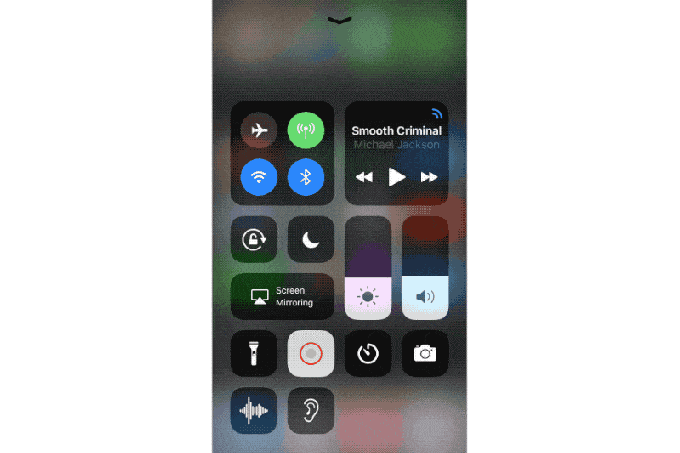
HomePod môžete ovládať priamo z tohto widgetu, ale tento panel je aj obrazovkou výberu. To znamená, že ktorýkoľvek widget, ktorý necháte aktívny, keď opustíte túto obrazovku, sa stane miniaplikáciou, ktorá sa zobrazí na uzamknutej obrazovke vášho iPhone. Hardvérové tlačidlá zariadenia iPhone teda môžete použiť na ovládanie hlasitosti na zariadení HomePod a ovládacie prvky na uzamknutej obrazovke (ak sa zobrazia-nie vždy sa zobrazia) na prepínanie prehrávania/pozastavenia atď.
To vám však neumožňuje ovládať front na prehrávanie. Pozrime sa, ako to urobiť ďalej.
Ako upraviť najnovší front HomePodu v iPhone
Táto časť je jednoduchá. Ak v predchádzajúcej časti klepnete na kresbu skladby v miniaplikácii Control Center, otvorí sa aplikácia Hudba ako obvykle. No nie celkom ako zvyčajne. Vyzerá to ako aplikácia Hudba, ale v skutočnosti priamo ovláda HomePod. To poznáte, pretože názov vášho HomePodu je napísaný nad názvom aktuálne prehrávanej skladby.
Všetko, čo robíte v aplikácii Hudba, bude priamo ovládať HomePod: Toto nie je len pripojenie Airplay streamované z vášho iPhone do HomePodu. Môžete to otestovať tak, že svoj iPhone prepnete do režimu v lietadle. HomePod pokračuje v hraní.
V tomto režime môžete radiť do radu, meniť hlasitosť alebo čokoľvek, čo sa vám páči.
Nemusíte sa sem dostať ani pomocou Riadiaceho centra. Na priame ovládanie HomePodu môžete prepnúť z aplikácie Hudba. Jednoducho klepnite na ikonu AirPlay, kdekoľvek ju vidíte, a potom v rozbaľovacom okne klepnite na miniaplikáciu pre svoj HomePod.
Koncepčne by to mohlo byť trochu mätúce, ale pri použití je to skutočne veľmi jednoduché. Želám si, aby Siri fungovala trochu lepšie, aby som sa nemusel uchýliť k používaniu svojho iPhone, ale to je Siri pre vás - je to úplný blázon.
